2011年3月全くのゼロからタイ語学習をスタート!同年9月から現在に至ってはタイのバンコクに滞在中。バンコクの生活情報やタイ語留学でのおすすめ勉強法や教材などをご紹介していきます。by タイ在住わらしべ長者
Windows8.1でBluetoothが消えた時の対処法!PCとデバイス設定に項目なし
記事公開日:2016年3月21日
最終更新日:2016年6月7日
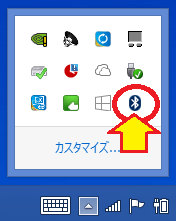
この記事は自分用への備忘録です。
当記事タイトルにあるように昨日、
突然パソコン(Windows8.1)のBluetoothが使えなくなった。
Sponsored Link
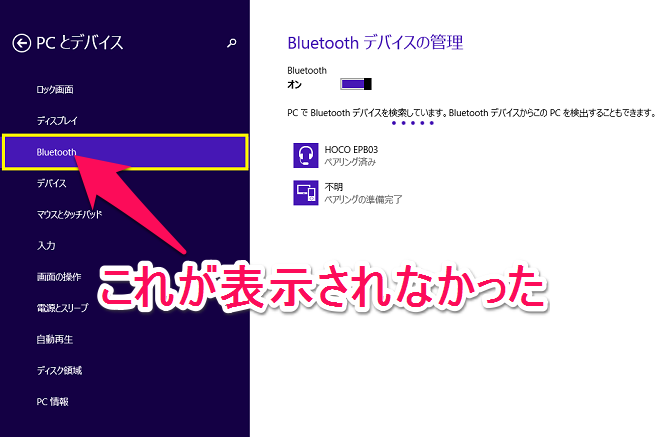
それまでは問題なく使えていたにもかかわらず、突如PCとデバイス設定項目からBluetoothが消えてしまった。
多分その原因はSkypeを最新版にアップデートさせた際、APIのアクセスを許可したからではないかと思う。知らんけど
と言うのも、先日Blurtooth対応のヘッドホンを購入したのでスカイプ通話でも試してみようと思ったからだ。
◆タイでマラソンやジョギング用のイヤホン・ヘッドホンをお探しならHOCO?(過去記事)
Bluetoothを利用するのにAIPのアクセスの許可が必要かと思い、Skypeログイン画面上の【API】(RAVBg64.exeがSkypeの使用をリクエストしています)の表示でアクセスを許可してみた。
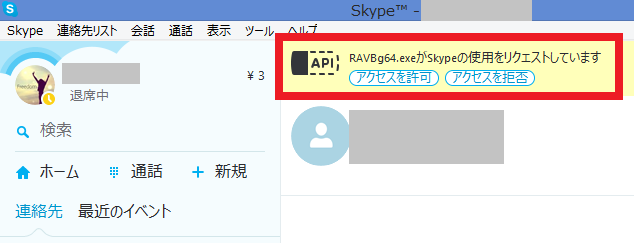
すると【API】RAVBg64.exeアプリケーションは2013年12月以降skypeでご利用いただけなくなります。と表示され、結局的にはBluetoothが上手く接続できず諦めた。
で、ここからが本日のメインテーマ
それからなぜかWindows8.1のチャームバーからPCとデバイス設定からBluetoothの項目が消えてしまい、またデバイスマネージャーからもBluetoothが見当たらなくなった。

普段であればチャームのPCとデバイスからBluetoothデバイス管理で『オン』にするだけで勝手に接続され利用できた。が、それも出来なくなって困った。
ま、結果的には解決できたのでその方法を忘れない為にブログに記録しておく。
またウッカリと同じ繰り返しをするかもしれないのでw(汗)
その手順の前にこちらが効果あったかは分からないが手さぐりの中インテルR ドライバー・アップデート・ユーティリティーもダウンロードしてシステムを最新状態にしておいた。
では、さっそく復旧までの流れの解説
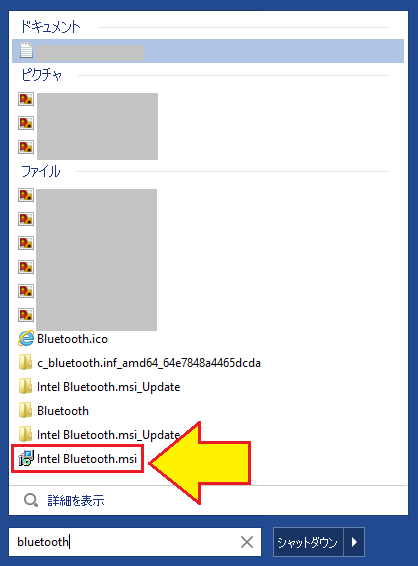
俺っちはWindows8.1に「Start Menu 8」を利用している。プログラムとファイルの検索ボックスにbluetoothと入力
Intel Bluetooth.msiと言うモノが表示されるのでクリックします。

Intel(R) PROSet/Wireless Software for Bluetooth(R) Technology セットアップ・ウィザードにようこその窓が開くので「次へ」
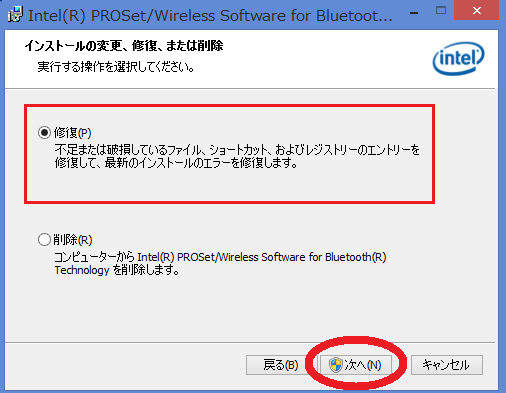
インストールの変更、修復、または削除の中から実行する操作を選択します。今回は修復を選び「次へ」
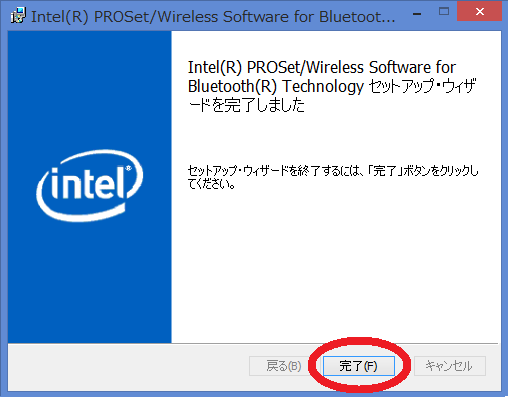
Bluetoothのセットアップ・ウィザードを完了しましたと表示されて「完了」をクリック。
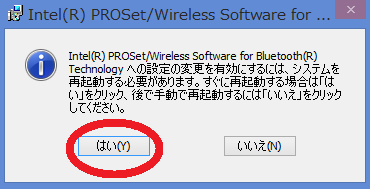
同時に再起動を要求されるので「はい」を選択して、PCが再起動するのを待つ。
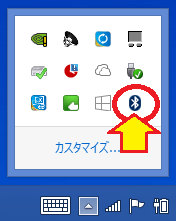
Windows8.1を再起動後、デスクトップ右下のインジケータ―を確認すると先ほどまで消えていたBluetoothのマークが再表示されています。
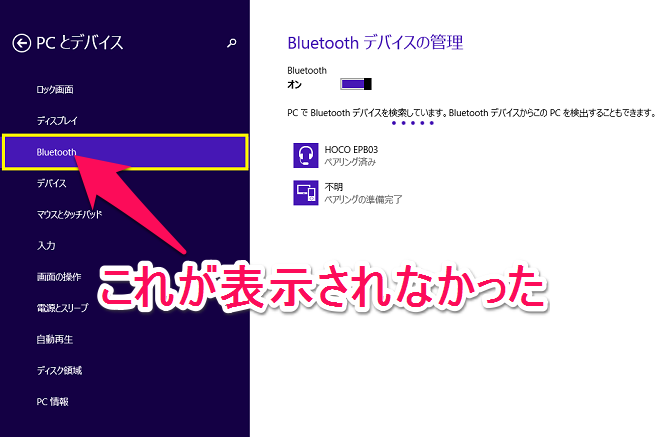
もちろんチャームバーから「PCとデバイス」の設定項目にも『Bluetooth』の表示が戻っていました。
( ´Д`)=3 フゥ~ よかったよかった。
同じ症状で悩まれている方はぜひお試しあれ~
Sponsored Link





















今日は
私もしょっちゅう新しい設定で旧システムの不具合にあってます。
一応システム回復の確認用動画urlを貼っておきますので再確認して下さい
https://www.youtube.com/watch?v=z6t6AZJtrxQ
https://www.youtube.com/watch?v=yO7j9NIsxPg
https://www.youtube.com/watch?v=82S95EkzCV0
コテカサイズLLさん こんにちは
貴重なシステム回復の動画URLありがとうございますw(笑)
軽く3本目を通しました。
時間がある時もう一度ゆっくり拝見させて貰います。
さわっでぃークラップ
os変わりませんか?
No problem.